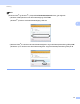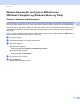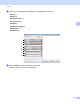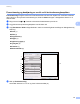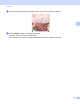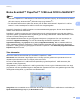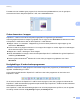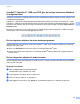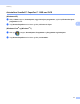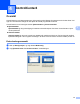Software User's Guide
Table Of Contents
- PROGRAMVAREHÅNDBOK
- Innholdsfortegnelse
- Operasjonstaster på maskin
- 1 Bruke kontrollpanelet
- Bruke skrivertaster
- Avbryt jobb
- Secure-tast (for MFC-7460DN og MFC-7860DW)
- Støtte for emulering med skrivere (for DCP-7070DW og MFC-7860DW)
- Skrive ut listen over innebygde skrifttyper (for DCP-7070DW og MFC-7860DW)
- Skrive ut listen for skriverkonfigurasjon (for DCP-7070DW og MFC-7860DW)
- Testutskrift (for DCP-7070DW og MFC-7860DW)
- Tosidig utskrift (for DCP-7070DW og MFC-7860DW)
- Gjenopprette standard skriverinnstillinger (for DCP-7070DW og MFC-7860DW)
- Bruke skannetastene
- Bruke skrivertaster
- 1 Bruke kontrollpanelet
- Windows®
- 2 Utskrift
- Bruke Brother-skriverdriveren
- Skrive ut et dokument
- Tosidig utskrift
- Samtidig skanning, utskrift og faksing
- Skriverdriverinnstillinger
- Tilgang til skriverdriverinnstillingene
- Funksjoner i Windows® skriverdriveren
- Kategorien Grunnleggende
- Kategorien Avansert
- Skalering
- Omvendt rekkefølge
- Bruk vannmerke
- Innstillinger for vannmerke
- Topp-/bunntekstutskrift
- Tonersparemodus
- Sikker utskrift (for MFC-7460DN og MFC-7860DW)
- Administrator
- Brukergodkjenning (for MFC-7860DW)
- Andre utskriftsalternativer
- Makro (for DCP-7070DW og MFC-7860DW)
- Tetthetsjustering
- Forbedre utskrift
- Hopp over tom side
- Utskriftsprofiler-kategori
- Redigere en utskiftsprofil
- Støtte
- Magasininnstillinger
- Status Monitor
- Funksjoner i BR-Script 3-skriverdriveren (for MFC-7860DW) (PostScript® 3™-språkemulering)
- Status Monitor
- 3 Skanning
- Skanne et dokument ved hjelp av TWAIN-driveren
- Skanne dokumenter ved hjelp av WIA-driveren (Windows® XP/Windows Vista®/Windows® 7)
- Skanne dokumenter ved hjelp av WIA-driveren (Windows Fotogalleri og Windows Skann og Faks)
- Bruke ScanSoft™ PaperPort™ 12SE med OCR fra NUANCE™
- Vise elementer
- Ordne elementene i mapper
- Hurtigkoblinger til andre brukerprogrammer
- ScanSoft™ PaperPort™ 12SE med OCR gjør det mulig å konvertere bildetekst til redigerbar tekst
- Du kan importere objekter fra andre brukerprogrammer
- Du kan eksportere objekter til andre formater
- Avinstallere ScanSoft™ PaperPort™ 12SE med OCR
- 4 ControlCenter4
- Oversikt
- Bruke ControlCenter4 i Hjem-modus
- Skann-kategori
- KOPIER / PC-FAX (kun MFC-modeller)
- Kategorien Enhetsinnstillinger
- Kategorien Støtte
- Bruke ControlCenter4 i Avansert-modus
- Skanne-kategori
- Kategorien PC-kopier
- KOPIER / PC-FAXS (kun MFC-modeller)
- Kategorien Enhetsinnstillinger
- Kategorien Støtte
- Tilpasset-kategori
- 5 Fjernoppsett (kun MFC-modeller)
- 6 Brother PC-FAX (kun MFC-modeller)
- 7 Brannmurinnstillinger (for nettverksbrukere)
- 2 Utskrift
- Apple Macintosh
- 8 Skrive ut og fakse
- 9 Skanning
- 10 ControlCenter2
- 11 Fjernoppsett
- Bruke Scan-tasten
- 12 Skanning (for brukere av USB-kabel)
- 13 Nettverksskanning
- Før bruk av nettverksskanning
- Bruke Skannetasten
- Stikkordliste
Skanning
59
3
Forutsatt at du har installert egnet program for å vise elementet på datamaskinen, kan du også åpne
elementer som ikke er tilknyttet PaperPort™ SE, ved å dobbeltklikke dem.
Ordne elementene i mapper 3
PaperPort™ 12SE har et brukervennlig arkiveringssystem for organisering av elementer.
Arkiveringssystemet består av mapper og objekter som du velger å vise i Skrivebord. Et element kan være
et PaperPort™ 12SE-element eller et ikke-PaperPort™ 12SE-element:
Mapper ordnes i en “trestruktur” i Mappevisning. Du bruker dette panelet til å velge mapper og vise
elementene i Skrivebord.
Du kan enkelt dra og slippe et element inn i en mappe. Når mappen er merket, slipper du museknappen
slik at elementet lagres i denne mappen.
Mapper kan “nøstes”, altså lagres i andre mapper.
Når du dobbeltklikker en mappe, vises innholdet (både PaperPort™ 12SE MAX-filer og ikke-PaperPort™
12SE-filer) på Skrivebord.
Du kan også bruke Windows
®
Utforsker til å holde orden på mappene og objektene som vises i
Skrivebord.
Hurtigkoblinger til andre brukerprogrammer 3
ScanSoft™ PaperPort™ 12SE gjenkjenner automatisk mange andre programmer på datamaskinen og
oppretter “arbeidskoblinger” til dem.
Linjen nederst på skrivebordet i PaperPort™ 12SE som viser hvilke programmer du kan bruke med
PaperPort™ 12SE.
Vil du sende et element fra PaperPort™ 12SE til et annet program, bare drar og slipper du elementet fra
PaperPort™ 12SE-skrivebordet til programikonet på Send til-linjen. PaperPort™ 12SE konverterer elementet
automatisk til foretrukket format.
Hvis PaperPort™ 12SE ikke automatisk gjenkjenner et av brukerprogrammene på PC-en, kan du opprette
en kobling manuelt ved bruk av Ny kobling-knappen på Verktøy-båndet.